如果在使用U盘,内存卡或者移动硬盘的过程中提示磁盘写保护了,这时候我们就应该小心解决了,不然数据就没有了,我们要用下面的方法来解决它,达到尽量保存数据的目的,下面就分别就U盘,内存卡,移动硬盘三种设备遇到磁盘写保护的不同解决方案。
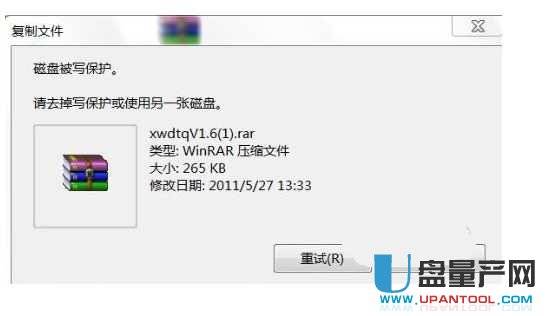
一、U盘出现磁盘写保护:

1、首先我们必须确认U盘是否自带实体的写保护开关,如果有的话,尝试把它拨到解锁的位置,这样再来测试是否还有下保护。
2、当然现在大多数U盘都没有写保护开关了,所以问题应该在其他方面,我们用系统自带的修复软件来解决。
比如你的U盘是G盘,然后我们点击这个盘符,鼠标右键会弹出菜单,点击属性按钮。
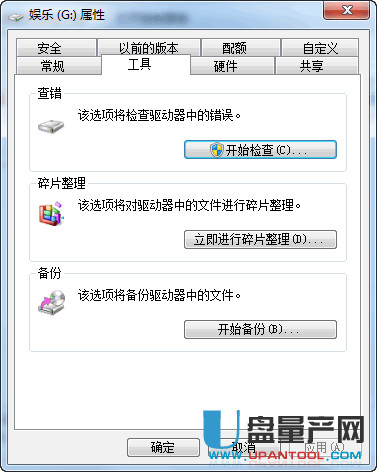
选择到工具栏。 然后我们点击开始检查按钮。
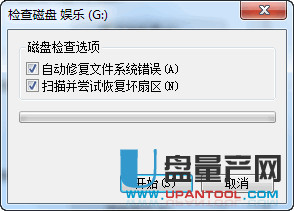
勾选扫描并修复坏区,然后等待修复成功。
3、用三方U盘修复工具解决磁盘写保护
对于U盘写保护,我们用U盘网的U盘修复工具来解决,比较推荐的是Restore工具
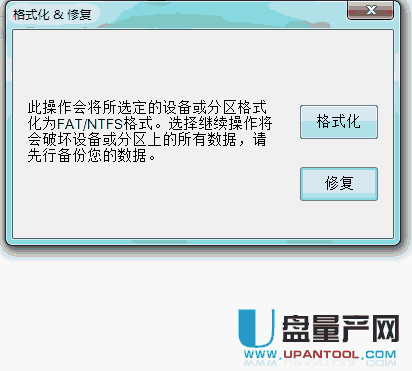
可以看到我们只需要插入U盘,等软件识别了,点击格式化,或者修复,等几秒就解决写保护了,当然这种方式U盘里的数据会被抹除,注意有没有重要数据。
二、内存卡出现磁盘写保护:
1、如果是sd卡或者tf内存卡出现磁盘写保护的故障,一般sd卡都有实体写保护开关,注意看看是否关闭了

如果不知道那个方向是关,那么就都试试,看看写保护解除没有。
2、如果是TF卡这种或者sd卡写保护是关了的,那么我们就需要用内存卡修复工具来解决写保护。
此类软件很多,U盘网都有栏目专门列出,当然最常用的是SDFormatter了,直接用读卡器插入内存卡到电脑里。
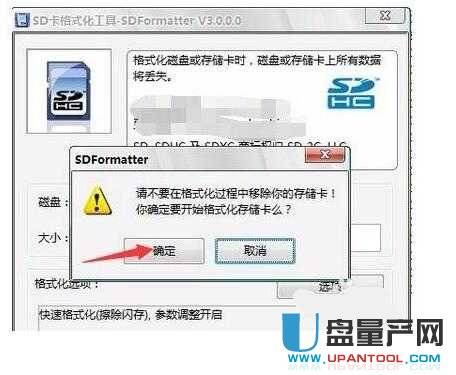
然后点击格式化,稍等片刻就修复好了,注意此方法也会删除内存卡里的数据。
三、移动硬盘出现磁盘写保护:
如果是移动硬盘的话,出现写保护,一般都是分区有坏道导致的,这时候我们需要用到diskgenius软件来进行格式化,如果不能格式化,那么我们就需要用此软件的硬盘坏道检测修复功能了。
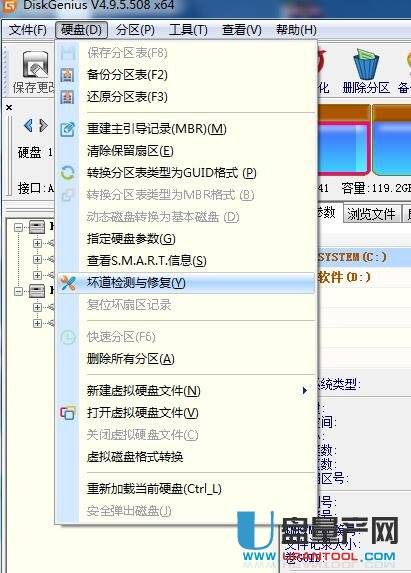
打开软件后,选中你的移动硬盘,别选到本地硬盘了,点击软件标题栏的硬盘,然后点击坏道检测与修复
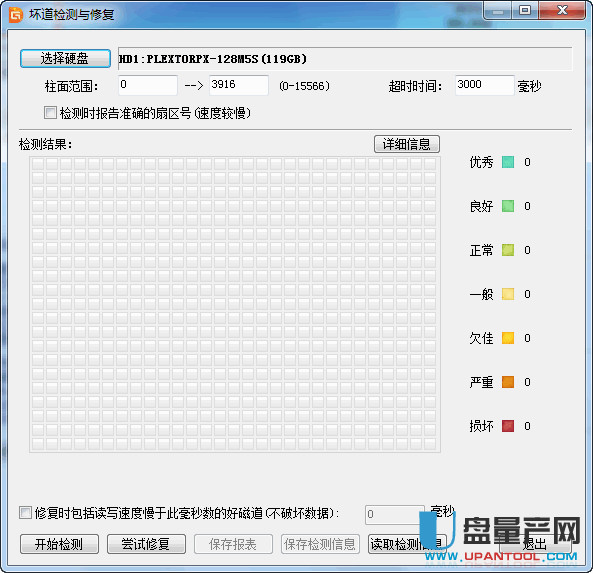
然后直接点击开始检测,这个需要的时间比较长,耐心等待,扫描完成就会给到坏道有哪些,然后点击尝试修复,等待修复成功就解决了。
总结:不管是U盘,内存卡还是移动硬盘,出现写保护,一般都是比较复杂的问题,我们也只能借助第三方修复软件来解决它,实际上也效果非常好的。